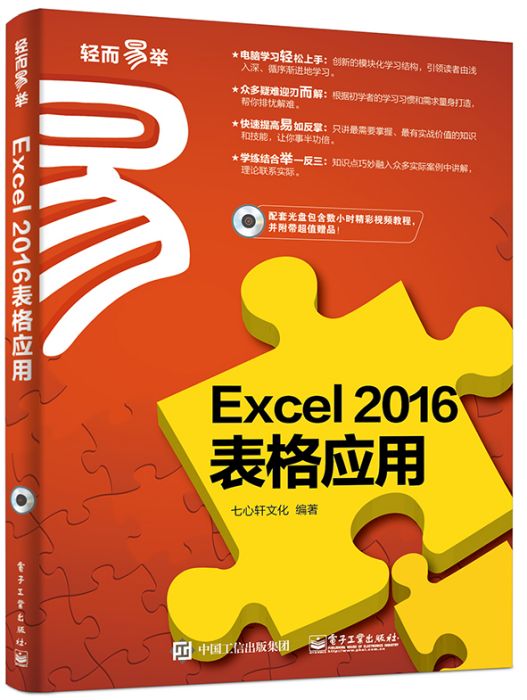《Excel 2016表格套用》是2016年1月電子工業出版社出版出版的圖書,作者是七心軒文化。
基本介紹
- 中文名:Excel 2016表格套用
- 作者:七心軒文化
- 出版社:電子工業出版社
- 出版時間:2016年1月
- 頁數:228 頁
- 定價:35 元
- 開本:16 開
- ISBN: 9787121277078
內容簡介,圖書目錄,
內容簡介
《Excel 2016表格套用》用於幫助讀者真正提高Excel表格的套用能力。《Excel 2016表格套用》共分11章,主要內容包括:初次接觸Excel 2016、Excel 2016的基本操作、數據的輸入與編輯、設定表格格式、使用對象美化工具表、使用公式和函式、使用圖表讓數據活靈活現、數據統計與分析、數據透視表與數據透視圖、Excel 2016高級套用和列印電子表格。
《Excel 2016表格套用》語言通俗易懂、版式清晰、圖文並茂、脈絡鞏籃棵凶清晰且操作性強,採用“試一試+學一學+練一練+想一想”模式進行講解,將知識介紹與實戰練習相結訂朽整合,使讀者能夠輕鬆上手。同時,《Excel 2016表格套用》還配有精彩實用的多媒體自學光碟,通過直觀生動的視頻演示幫助讀者輕鬆掌握重點和難點。
《Excel 2016表格套用》適合不同年齡段、不同行業的電腦初級用戶自學和參考,也可作為大、中專院校和各種電腦培訓班的參考用書。
圖書目錄
第1章 初次接觸Excel 2016
1.1 初識Excel 2016工作界面 14
1.2 啟動與退出Excel 2016.... 15
1.2.1 啟動Excel 2016... 15
1.2.2 認識Excel 2016的操作界面............... 15
1.2.3 退出Excel 2016... 17
1.3 設定Excel 2016的工作環境........................... 17
1.3.1 更改默認的界面顏色......................... 17
1.3.2 自定義文檔的默認保存路徑............................. 18
1.3.3 修改自動保存時間間隔...................... 18
1.3.4 設定“最近使用的文檔”的顯示潤漏數量 18
1.3.5 擴疊盛斷大表格的顯示範圍......................... 18
1.4 自定義Excel 2016的操作界面....................... 19
1.5 疑難解答......................... 20
1.6 本章小結......................... 20
第2章 Excel 2016的基本操作
2.1 製作“產品目錄表”....... 22
2.2 管理工作簿...................... 22
2.2.1 新建工作簿.......... 23
2.2.2 保存工作簿.......... 24
2.2.3 關閉工作簿.......... 25
2.2.4 打開已有的工作簿............................. 25
2.3 工作表的基本操作........... 26
2.3.1 選擇工作表.......... 26
2.3.2 新建與重命名工作表......................... 26
2.3.3 移動與複製工作表............................. 27
2.3.4 刪除工作表.......... 28
2.3.5 拆分與凍結工作表............................. 29
2.3.6 保護糊迎狼工作表.......... 30
2.3.7 更和堡霸改工作表希邀危海標籤顏色......................... 32
2.4 單元格的基本操作........... 33
2.4.1 選擇單元格.......... 33
2.4.2 插入單元格.......... 34
2.4.3 刪除單元格.......... 35
2.4.4 移動與複製單元格............................. 36
2.4.5 合併與拆分單元格............................. 37
2.5 行與列的基本操作........... 38
2.5.1 設定行高和列寬.................................... 38
2.5.2 插入行或列......... 39
2.5.3 刪除行或列......... 40
2.5.4 隱藏或顯示行與列............................ 40
2.6 新建並編輯“值班安排表”........................... 41
2.7 疑難解答......................... 43
2.8 學習小結......................... 43
第3章 數據的輸入與編輯
3.1 製作“學生成績表”....... 45
3.2 輸入表格數據.................. 45
3.2.1 輸入普通數據...... 46
3.2.2 輸入特殊數據...... 48
3.2.3 輸入特殊符號...... 49
3.3 自動填充數據.................. 50
3.3.1 快速填充數據...... 50
3.3.2 輸入等差序列...... 51
3.3.3 輸入等比序列...... 52
3.3.4 自定義填充序列............................... 53
3.4 修改表格數據.................. 54
3.4.1 修改單元格中的部分數據.................. 54
3.4.2 修改全部數據...... 55
3.4.3 撤銷與恢複數據...................................... 55
3.5 為單元格添加批註........... 56
3.5.1 添加批註............. 56
3.5.2 編輯與刪除批註...................................... 57
3.6 查找與替換數據............... 58
3.6.1 查找數據............. 58
3.6.2 替換數據............. 59
3.6.3 批量修改多個單元格數據.................. 60
3.7 新建“生產記錄表”並輸入數據................... 60
3.8 疑難解答......................... 62
3.9 學習小結......................... 63
第4章 設定表格格式
4.1 更改“學生成績表”標題的字型格式............ 65
4.2 設定數據格式.................. 65
4.2.1 設定文本格式...... 65
4.2.2 設定數字格式...... 67
4.2.3 設定對齊方式...... 68
4.2.4 設定文本自動換行............................. 69
4.3 設定框線和底紋............... 70
4.3.1 添加框線............. 70
4.3.2 設定單元格的背景色......................... 71
4.3.3 為工作表設定背景圖案...................... 71
4.4 使用條件格式和樣式....... 72
4.4.1 設定條件格式...... 72
4.4.2 清除設定的條件格式......................... 74
4.4.3 套用單元格樣式.................................... 74
4.4.4 套用工作表樣式............................................ 76
4.5 對辦公用品領用記錄表進行格式設定............ 77
4.6 疑難解答......................... 79
4.7 學習小結......................... 79
第5章 使用對象美化工作表
5.1 在辦公用品領用記錄表中插入圖片................ 81
5.2 在表格中插入圖片........... 82
5.2.1 插入剪貼畫.......... 82
5.2.2 插入外部圖片...... 82
5.2.3 螢幕截圖............. 83
5.2.4 編輯圖片............. 84
5.3 在表格中插入文本框....... 89
5.3.1 插入文本框.......... 89
5.3.2 編輯文本框.......... 90
5.4 在表格中插入藝術字....... 92
5.4.1 插入藝術字.......... 92
5.4.2 編輯藝術字.......... 93
5.5 在表格中插入圖形........... 95
5.5.1 插入自選圖形...... 95
5.5.2 插入SmartArt圖形............................. 96
5.6 在辦公用品採購表中插入圖片和藝術字......... 99
5.7 疑難解答....................... 101
5.8 學習小結....................... 102
第6章 使用公式和函式
6.1 計算辦公用品採購表的採購總金額.............. 104
8 輕而舉·Excel 2016表格套用
6.2 公式的使用.................... 105
6.2.1 了解運算符........ 105
6.2.2 輸入公式........... 105
6.2.3 複製公式........... 107
6.2.4 刪除公式........... 107
6.3 單元格引用.................... 108
6.3.1 相對引用、絕對引用和混合引用..... 108
6.3.2 同一工作簿中的單元格引用............................. 109
6.3.3 引用其他工作簿中的單元格.......................... 110
6.4 使用數組公式................ 111
6.4.1 使用數組公式.... 111
6.4.2 修改數組公式.... 112
6.5 使用函式計算數據......... 112
6.5.1 認識函式........... 112
6.5.2 輸入函式........... 113
6.5.3 使用嵌套函式.... 115
6.5.4 查詢函式........... 115
6.6 常用函式的套用............. 116
6.6.1 使用IF函式計算個人所得稅............. 116
6.6.2 使用CONCATENATE函式合併電話號碼的區號和號碼 ..................... 117
6.6.3 使用DAYS360函式根據生日計算年齡 ................................... 118
6.6.4 使用DSUM函式計算總成績............. 119
6.6.5 使用DPRODUCT函式計算員工銷售額 ..................................... 120
6.6.6 使用COUNTIFS函式計算符合分數範圍的人數 ............................... 121
6.6.7 使用DCOUNT函式統計公司30歲以上員工人數............................... 122
6.6.8 使用LOOKUP函式根據姓名查找銀行賬號............................... 123
6.7 審核公式....................... 124
6.7.1 快速查看工作表中的所有公式......... 124
6.7.2 檢查公式........... 124
6.7.3 使用“公式求值”功能.................... 125
6.7.4 追蹤引用單元格........................................................ 125
6.7.5 追蹤從屬單元格..................................................... 126
6.8 統計總分、平均分、最高分和最低分.......... 127
6.9 疑難解答..................... 128
6.10 學習小結..................... 129
第7章 使用圖表讓數據活靈活現
7.1 將學生成績表中的總成績用圖表顯示.......... 131
7.2 創建圖表....................... 131
7.2.1 圖表的組成........ 132
7.2.2 圖表的類型........ 132
7.2.3 創建圖表........... 137
7.3 編輯圖表....................... 138
7.3.1 調整圖表大小和位置....................... 138
7.3.2 修改或刪除數據...................................... 139
7.3.3 更改圖表類型.... 140
7.3.4 添加並設定圖表標籤....................... 140
7.3.5 添加圖表標題.... 141
7.3.6 修改系列名稱.... 141
7.4 美化圖表....................... 142
7.4.1 設定圖表布局.... 142
7.4.2 設定圖表樣式.... 142
7.4.3 更改圖表文字.... 143
7.4.4 設定三維圖表視圖........................... 144
7.4.5 設定圖表背景.... 144
7.5 使用迷你圖.................... 145
7.5.1 創建迷你圖........ 145
7.5.2 編輯迷你圖........ 146
7.6 用圖表顯示採購預算表中的數據................. 148
7.7 疑難解答....................... 151
7.8 學習小結....................... 151
第8章 數據統計與分析
8.1 按總成績對“學生成績表”進行排序.......... 153
8.2 數據篩選....................... 153
8.2.1 自動篩選........... 154
8.2.2 高級篩選........... 155
8.2.3 自定義篩選........ 157
8.3 數據排序....................... 157
8.3.1 按一個條件排序............................................. 157
8.3.2 按多個條件排序....................................... 158
8.3.3 自定義排序條件........................................ 159
8.4 分類匯總....................... 160
8.4.1 創建分類匯總.... 160
8.4.2 隱藏與顯示匯總結果....................... 163
8.5 數據的假設分析............. 163
8.5.1 單變數求解........ 164
8.5.2 使用方案管理器........................................ 164
8.6 對“員工銷售業績表”進行分類匯總.......... 167
8.7 疑難解答....................... 168
8.8 學習小結....................... 168
第9章 數據透視表和數據透視圖
9.1 將表格中的部分數據改為數據透視表.......... 170
9.2 創建與編輯數據透視表.. 171
9.2.1 創建數據透視表.......................................................... 171
9.2.2 重命名數據透視表........................... 172
9.2.3 更改數據透視表的源數據................ 172
9.2.4 在數據透視表中添加數據欄位......... 173
9.2.5 在數據透視表中篩選數據................ 174
9.3 美化數據透視表............. 174
9.3.1 更改數據透視表的顯示形式.......................................... 174
9.3.2 套用數據透視表樣式....................... 175
9.3.3 自定義數據透視表樣式.................... 176
9.4 使用數據透視圖............. 177
9.4.1 創建數據透視圖........................ 177
9.4.2 更改數據透視圖的布局.................... 179
9.4.3 設定數據透視圖的樣式.................... 180
9.5 使用切片器.................... 180
9.5.1 插入切片器........ 180
9.5.2 用切片器篩選數據........................... 181
9.6 用透視表和透視圖對銷售報表進行分析....... 182
9.7 疑難解答....................... 186
9.8 學習小結....................... 186
第10章 Excel 2016高級套用
10.1 在“工資表”中插入工作表超連結............ 188
10.2 共享工作簿.................. 188
10.2.1 創建共享工作簿........................................... 189
10.2.2 修訂共享工作簿............................................ 190
10.2.3 取消共享工作簿................................................ 191
10.3 Office組件間的連結和嵌入........................ 192
10.3.1 插入嵌入對象.. 192
10.3.2 修改連結和嵌入..................................... 193
10.3.3 改變對象顯示標籤......................... 194
10.4 超連結的運用.............. 195
10.4.1 超連結的插入和編輯..................... 195
10.4.2 使用電子郵件傳送電子表格............................. 196
10.5 宏的使用..................... 196
10.5.1 宏的安全設定.. 196
10.5.2 錄製宏............. 197
10.5.3 運行宏............. 198
10.5.4 查看錄製的宏代碼......................... 199
10.6 控制項的基本套用........... 199
10.6.1 控制項的類型...... 200
10.6.2 使用控制項......... 200
10.7 使用控制項對資料借閱情況進行管理............ 206
10.8 疑難解答..................... 211
10.9 學習小結..................... 211
第11章 列印電子表格
11.1 對“工資表”進行列印預覽....................... 213
11.2 列印頁面..................... 213
11.2.1 設定頁面大小.. 213
11.2.2 設定頁面方向.. 214
11.2.3 設定頁邊距...... 215
11.3 設定頁眉、頁腳........... 215
11.3.1 添加系統自帶的頁眉、頁腳....................................... 215
11.3.2 自定義頁眉、頁腳......................... 216
11.3.3 為首頁或奇偶頁設定不同的頁眉、頁腳 ................................ 218
11.4 列印工作表.................. 218
11.4.1 列印預覽......... 218
11.4.2 列印工作表...... 219
11.4.3 列印同一工作簿中的多個工作表... 219
11.5 列印技巧..................... 220
11.5.1 不列印零值...... 220
11.5.2 不列印錯誤值.. 221
11.5.3 只列印公式...... 221
11.5.4 列印行列標號.. 222
11.5.5 縮放列印......... 222
11.5.6 列印格線線...... 223
11.5.7 只列印選定的單元格區域.............. 223
11.5.8 列印工作表背景........................................... 224
11.5.9 噴墨印表機列印效果模糊怎么辦... 225
11.6 列印工資表中的人事部員工工資............... 225
11.7 疑難解答..................... 228
11.8 學習小結..................... 228
2.2.3 關閉工作簿.......... 25
2.2.4 打開已有的工作簿............................. 25
2.3 工作表的基本操作........... 26
2.3.1 選擇工作表.......... 26
2.3.2 新建與重命名工作表......................... 26
2.3.3 移動與複製工作表............................. 27
2.3.4 刪除工作表.......... 28
2.3.5 拆分與凍結工作表............................. 29
2.3.6 保護工作表.......... 30
2.3.7 更改工作表標籤顏色......................... 32
2.4 單元格的基本操作........... 33
2.4.1 選擇單元格.......... 33
2.4.2 插入單元格.......... 34
2.4.3 刪除單元格.......... 35
2.4.4 移動與複製單元格............................. 36
2.4.5 合併與拆分單元格............................. 37
2.5 行與列的基本操作........... 38
2.5.1 設定行高和列寬.................................... 38
2.5.2 插入行或列......... 39
2.5.3 刪除行或列......... 40
2.5.4 隱藏或顯示行與列............................ 40
2.6 新建並編輯“值班安排表”........................... 41
2.7 疑難解答......................... 43
2.8 學習小結......................... 43
第3章 數據的輸入與編輯
3.1 製作“學生成績表”....... 45
3.2 輸入表格數據.................. 45
3.2.1 輸入普通數據...... 46
3.2.2 輸入特殊數據...... 48
3.2.3 輸入特殊符號...... 49
3.3 自動填充數據.................. 50
3.3.1 快速填充數據...... 50
3.3.2 輸入等差序列...... 51
3.3.3 輸入等比序列...... 52
3.3.4 自定義填充序列............................... 53
3.4 修改表格數據.................. 54
3.4.1 修改單元格中的部分數據.................. 54
3.4.2 修改全部數據...... 55
3.4.3 撤銷與恢複數據...................................... 55
3.5 為單元格添加批註........... 56
3.5.1 添加批註............. 56
3.5.2 編輯與刪除批註...................................... 57
3.6 查找與替換數據............... 58
3.6.1 查找數據............. 58
3.6.2 替換數據............. 59
3.6.3 批量修改多個單元格數據.................. 60
3.7 新建“生產記錄表”並輸入數據................... 60
3.8 疑難解答......................... 62
3.9 學習小結......................... 63
第4章 設定表格格式
4.1 更改“學生成績表”標題的字型格式............ 65
4.2 設定數據格式.................. 65
4.2.1 設定文本格式...... 65
4.2.2 設定數字格式...... 67
4.2.3 設定對齊方式...... 68
4.2.4 設定文本自動換行............................. 69
4.3 設定框線和底紋............... 70
4.3.1 添加框線............. 70
4.3.2 設定單元格的背景色......................... 71
4.3.3 為工作表設定背景圖案...................... 71
4.4 使用條件格式和樣式....... 72
4.4.1 設定條件格式...... 72
4.4.2 清除設定的條件格式......................... 74
4.4.3 套用單元格樣式.................................... 74
4.4.4 套用工作表樣式............................................ 76
4.5 對辦公用品領用記錄表進行格式設定............ 77
4.6 疑難解答......................... 79
4.7 學習小結......................... 79
第5章 使用對象美化工作表
5.1 在辦公用品領用記錄表中插入圖片................ 81
5.2 在表格中插入圖片........... 82
5.2.1 插入剪貼畫.......... 82
5.2.2 插入外部圖片...... 82
5.2.3 螢幕截圖............. 83
5.2.4 編輯圖片............. 84
5.3 在表格中插入文本框....... 89
5.3.1 插入文本框.......... 89
5.3.2 編輯文本框.......... 90
5.4 在表格中插入藝術字....... 92
5.4.1 插入藝術字.......... 92
5.4.2 編輯藝術字.......... 93
5.5 在表格中插入圖形........... 95
5.5.1 插入自選圖形...... 95
5.5.2 插入SmartArt圖形............................. 96
5.6 在辦公用品採購表中插入圖片和藝術字......... 99
5.7 疑難解答....................... 101
5.8 學習小結....................... 102
第6章 使用公式和函式
6.1 計算辦公用品採購表的採購總金額.............. 104
8 輕而舉·Excel 2016表格套用
6.2 公式的使用.................... 105
6.2.1 了解運算符........ 105
6.2.2 輸入公式........... 105
6.2.3 複製公式........... 107
6.2.4 刪除公式........... 107
6.3 單元格引用.................... 108
6.3.1 相對引用、絕對引用和混合引用..... 108
6.3.2 同一工作簿中的單元格引用............................. 109
6.3.3 引用其他工作簿中的單元格.......................... 110
6.4 使用數組公式................ 111
6.4.1 使用數組公式.... 111
6.4.2 修改數組公式.... 112
6.5 使用函式計算數據......... 112
6.5.1 認識函式........... 112
6.5.2 輸入函式........... 113
6.5.3 使用嵌套函式.... 115
6.5.4 查詢函式........... 115
6.6 常用函式的套用............. 116
6.6.1 使用IF函式計算個人所得稅............. 116
6.6.2 使用CONCATENATE函式合併電話號碼的區號和號碼 ..................... 117
6.6.3 使用DAYS360函式根據生日計算年齡 ................................... 118
6.6.4 使用DSUM函式計算總成績............. 119
6.6.5 使用DPRODUCT函式計算員工銷售額 ..................................... 120
6.6.6 使用COUNTIFS函式計算符合分數範圍的人數 ............................... 121
6.6.7 使用DCOUNT函式統計公司30歲以上員工人數............................... 122
6.6.8 使用LOOKUP函式根據姓名查找銀行賬號............................... 123
6.7 審核公式....................... 124
6.7.1 快速查看工作表中的所有公式......... 124
6.7.2 檢查公式........... 124
6.7.3 使用“公式求值”功能.................... 125
6.7.4 追蹤引用單元格........................................................ 125
6.7.5 追蹤從屬單元格..................................................... 126
6.8 統計總分、平均分、最高分和最低分.......... 127
6.9 疑難解答..................... 128
6.10 學習小結..................... 129
第7章 使用圖表讓數據活靈活現
7.1 將學生成績表中的總成績用圖表顯示.......... 131
7.2 創建圖表....................... 131
7.2.1 圖表的組成........ 132
7.2.2 圖表的類型........ 132
7.2.3 創建圖表........... 137
7.3 編輯圖表....................... 138
7.3.1 調整圖表大小和位置....................... 138
7.3.2 修改或刪除數據...................................... 139
7.3.3 更改圖表類型.... 140
7.3.4 添加並設定圖表標籤....................... 140
7.3.5 添加圖表標題.... 141
7.3.6 修改系列名稱.... 141
7.4 美化圖表....................... 142
7.4.1 設定圖表布局.... 142
7.4.2 設定圖表樣式.... 142
7.4.3 更改圖表文字.... 143
7.4.4 設定三維圖表視圖........................... 144
7.4.5 設定圖表背景.... 144
7.5 使用迷你圖.................... 145
7.5.1 創建迷你圖........ 145
7.5.2 編輯迷你圖........ 146
7.6 用圖表顯示採購預算表中的數據................. 148
7.7 疑難解答....................... 151
7.8 學習小結....................... 151
第8章 數據統計與分析
8.1 按總成績對“學生成績表”進行排序.......... 153
8.2 數據篩選....................... 153
8.2.1 自動篩選........... 154
8.2.2 高級篩選........... 155
8.2.3 自定義篩選........ 157
8.3 數據排序....................... 157
8.3.1 按一個條件排序............................................. 157
8.3.2 按多個條件排序....................................... 158
8.3.3 自定義排序條件........................................ 159
8.4 分類匯總....................... 160
8.4.1 創建分類匯總.... 160
8.4.2 隱藏與顯示匯總結果....................... 163
8.5 數據的假設分析............. 163
8.5.1 單變數求解........ 164
8.5.2 使用方案管理器........................................ 164
8.6 對“員工銷售業績表”進行分類匯總.......... 167
8.7 疑難解答....................... 168
8.8 學習小結....................... 168
第9章 數據透視表和數據透視圖
9.1 將表格中的部分數據改為數據透視表.......... 170
9.2 創建與編輯數據透視表.. 171
9.2.1 創建數據透視表.......................................................... 171
9.2.2 重命名數據透視表........................... 172
9.2.3 更改數據透視表的源數據................ 172
9.2.4 在數據透視表中添加數據欄位......... 173
9.2.5 在數據透視表中篩選數據................ 174
9.3 美化數據透視表............. 174
9.3.1 更改數據透視表的顯示形式.......................................... 174
9.3.2 套用數據透視表樣式....................... 175
9.3.3 自定義數據透視表樣式.................... 176
9.4 使用數據透視圖............. 177
9.4.1 創建數據透視圖........................ 177
9.4.2 更改數據透視圖的布局.................... 179
9.4.3 設定數據透視圖的樣式.................... 180
9.5 使用切片器.................... 180
9.5.1 插入切片器........ 180
9.5.2 用切片器篩選數據........................... 181
9.6 用透視表和透視圖對銷售報表進行分析....... 182
9.7 疑難解答....................... 186
9.8 學習小結....................... 186
第10章 Excel 2016高級套用
10.1 在“工資表”中插入工作表超連結............ 188
10.2 共享工作簿.................. 188
10.2.1 創建共享工作簿........................................... 189
10.2.2 修訂共享工作簿............................................ 190
10.2.3 取消共享工作簿................................................ 191
10.3 Office組件間的連結和嵌入........................ 192
10.3.1 插入嵌入對象.. 192
10.3.2 修改連結和嵌入..................................... 193
10.3.3 改變對象顯示標籤......................... 194
10.4 超連結的運用.............. 195
10.4.1 超連結的插入和編輯..................... 195
10.4.2 使用電子郵件傳送電子表格............................. 196
10.5 宏的使用..................... 196
10.5.1 宏的安全設定.. 196
10.5.2 錄製宏............. 197
10.5.3 運行宏............. 198
10.5.4 查看錄製的宏代碼......................... 199
10.6 控制項的基本套用........... 199
10.6.1 控制項的類型...... 200
10.6.2 使用控制項......... 200
10.7 使用控制項對資料借閱情況進行管理............ 206
10.8 疑難解答..................... 211
10.9 學習小結..................... 211
第11章 列印電子表格
11.1 對“工資表”進行列印預覽....................... 213
11.2 列印頁面..................... 213
11.2.1 設定頁面大小.. 213
11.2.2 設定頁面方向.. 214
11.2.3 設定頁邊距...... 215
11.3 設定頁眉、頁腳........... 215
11.3.1 添加系統自帶的頁眉、頁腳....................................... 215
11.3.2 自定義頁眉、頁腳......................... 216
11.3.3 為首頁或奇偶頁設定不同的頁眉、頁腳 ................................ 218
11.4 列印工作表.................. 218
11.4.1 列印預覽......... 218
11.4.2 列印工作表...... 219
11.4.3 列印同一工作簿中的多個工作表... 219
11.5 列印技巧..................... 220
11.5.1 不列印零值...... 220
11.5.2 不列印錯誤值.. 221
11.5.3 只列印公式...... 221
11.5.4 列印行列標號.. 222
11.5.5 縮放列印......... 222
11.5.6 列印格線線...... 223
11.5.7 只列印選定的單元格區域.............. 223
11.5.8 列印工作表背景........................................... 224
11.5.9 噴墨印表機列印效果模糊怎么辦... 225
11.6 列印工資表中的人事部員工工資............... 225
11.7 疑難解答..................... 228
11.8 學習小結..................... 228